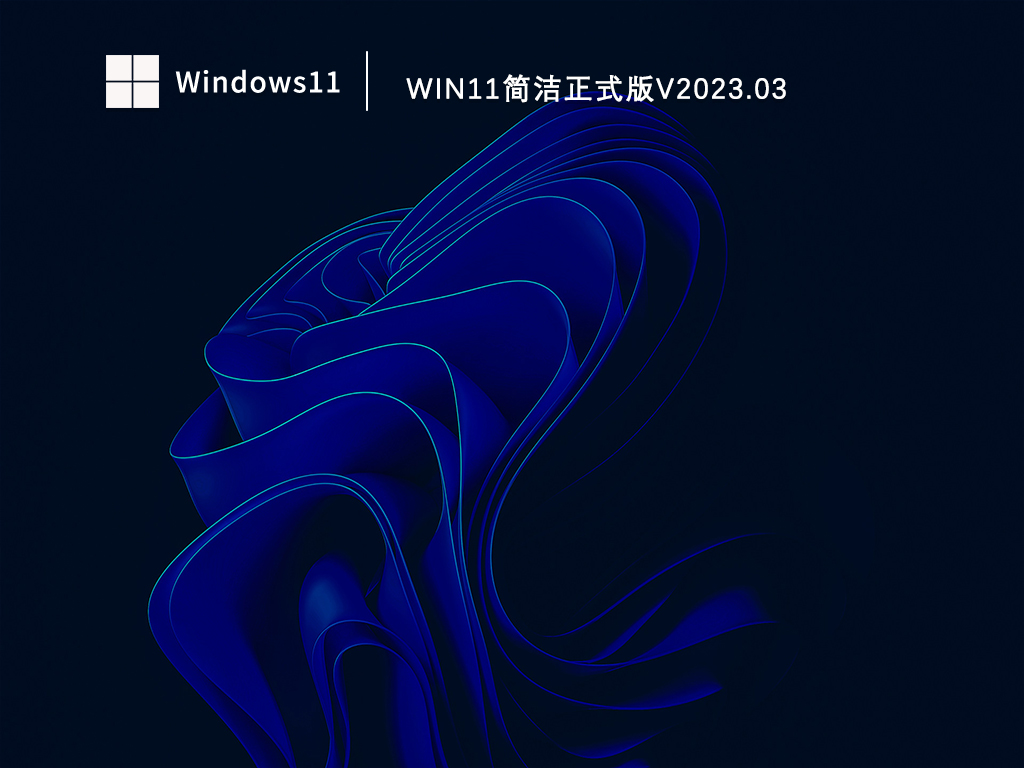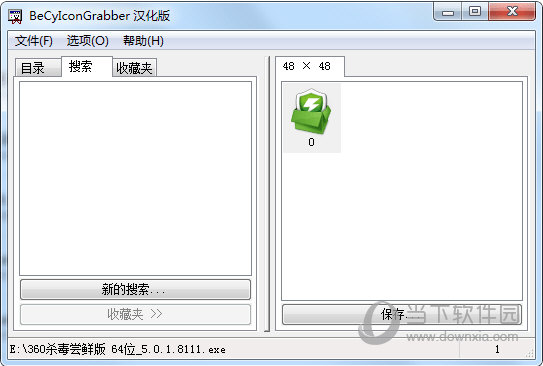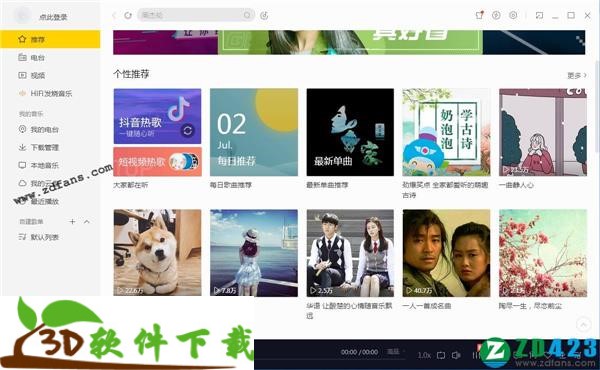Windows11中IRQL_NOT_LESS_OR_EQUAL错误如何修复?下载
IRQL_NOT_LESS_OR_EQUAL错误是由内存问题或系统损坏引起的BSOD。因此,应该如何修正这样的错误?以下知识兔小编就为大家简单介绍一下!
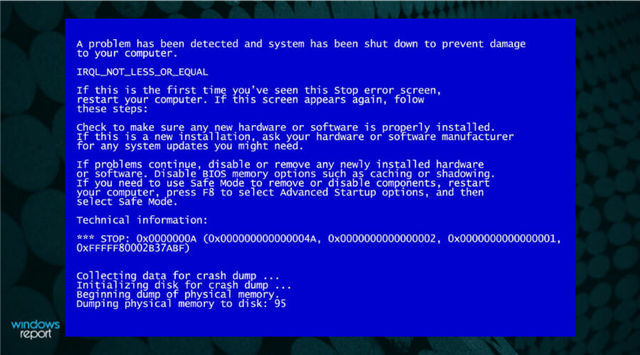
Windows11中的IRQL_NOT_LESS_OR_EQUAL错误修复方法
1、创建可启动媒体并使用它启动 Windows 11 或连续 3 次使用硬关机将操作系统启动到恢复模式。
2、单击疑难解答。
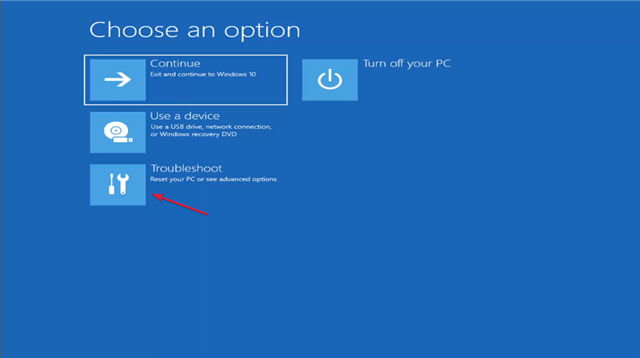
3、知识兔选择高级选项。
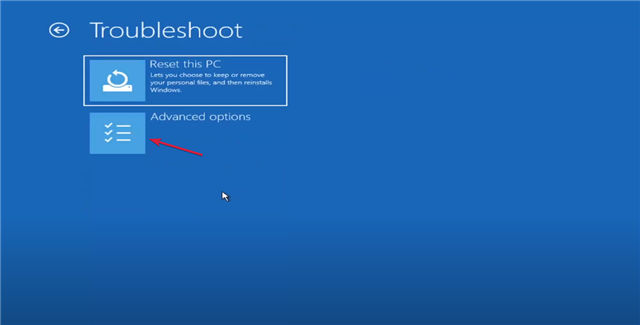
4、现在选择启动修复。

5、如果知识兔系统检测到任何问题,它将尝试解决它们。如果知识兔没有找到,您将收到“启动修复无法修复您的 PC”的消息。单击高级选项按钮。
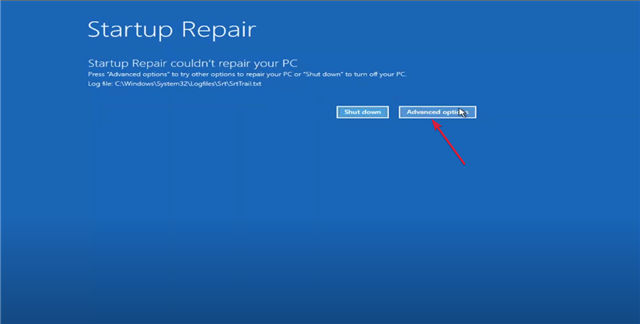
6、这将带您返回主屏幕。再次选择疑难解答,然后知识兔高级选项,然后知识兔在新窗口中单击启动设置。
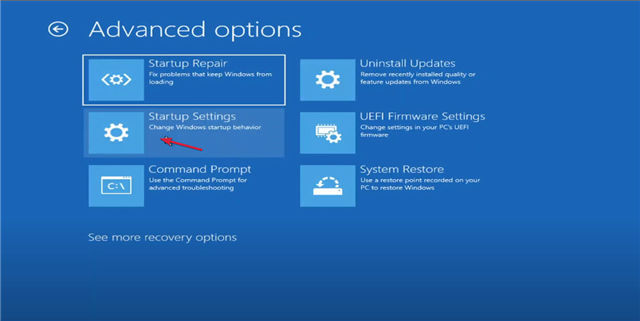
7、现在单击重新启动以安全模式启动 PC 。
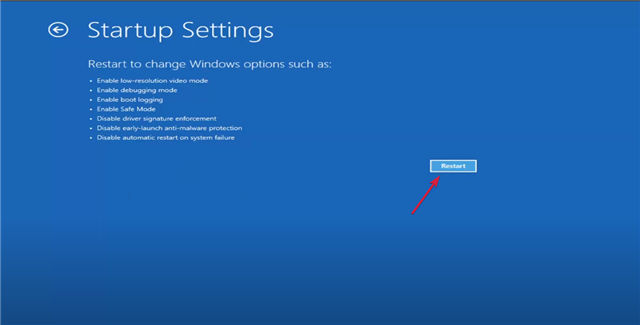
8、如果知识兔您怀疑最近的更新导致了此问题,您还可以从上一个菜单中选择“卸载更新”并回滚任何最近的更新。
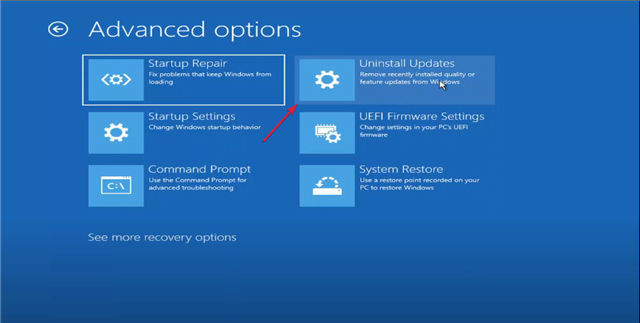
9、从同一菜单中,您还可以选择“系统还原”并将系统回滚到以前的还原时间点,此时尚未发生此错误。
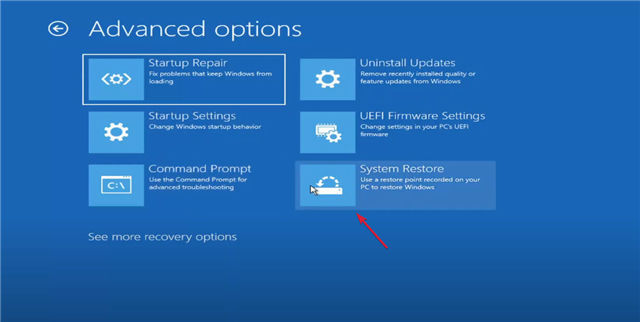
10、PC 在安全模式下重新启动后,查看问题是否仍然存在。如果知识兔没有,那基本上意味着第三方导致了这个问题,你需要卸载它。如果知识兔是这样,您需要进一步使用下面的解决方案。
下载仅供下载体验和测试学习,不得商用和正当使用。

![PICS3D 2020破解版[免加密]_Crosslight PICS3D 2020(含破解补丁)](/d/p156/2-220420222641552.jpg)